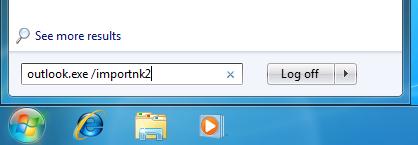Во всех версиях Outlook, начиная с Outlook 2003 имеется функция автозаполнения вводимых адресов электронной почты, т.е. Outlook при наборе имени или адреса электронной почты предлагает подходящие варианты из списка адресов, набранных ранее. Этот список называется списком имен автозавершения (Auto-Complete). В Outlook 2003/2007 список автозаполнения хранился локально в файле Outlook.NK2 (подробнее тут). В результате, при переходе пользователя на новый компьютер приходилось вручную копировать файл с автозаполнением в его профиль, иначе пользователь лишается возможности использовать данную функцию. Конечно, это задачу можно автоматизировать тем или иным способом (например, с помощью перемещаемого профиля, или самописного скрипта), но в любом случае это не очень удобно.
В Outlook 2010 Microsoft решила изменить архитектуру механизма автозаполнения, Теперь список автозаполнения хранится непосредственно на сервере Exchange, а это означает, что он будет доступен с любого компьютера с установленным Outlook 2010 из под одного и того же аккаунта Exchange (автозаполнение будет работать в том числе через OWA 2010). Контакты, отсутствующие в адресной книге Outlook хранятся в специальной папке с именем Suggested contacts. 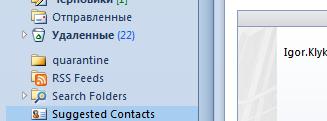
Обговорим некоторые аспекты управления автозаполнением в Outlook 2010.
Очистка кэша автозаполнения в Outlook 2010
Очистить список автозаполнения можно прямо из интерфейса Outlook, для этого необходимо перейти в меню File->Options->mail и нажать на кнопку Empty Auto-Complete List.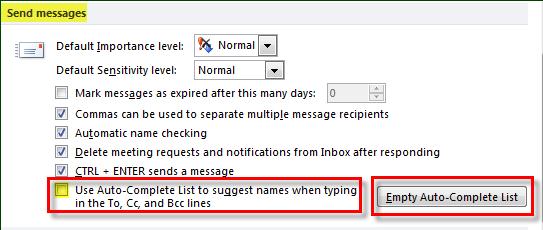
Эту же операцию можно выполнить, запустив Outlook с параметром
outlook /cleanautocompletecache
Миграция кэша автозаполнения из Outlook 2007/2003 в Outlook 2010
Опишем сценарий, при котором необходимо перенести параметры автозаполнения в новую версию Outlook 2010 из старого клиента. Напомню, что в старых клиентах кэш автозаполнения храниться в файле N2K. Процедура миграции в этом случае будет следующей:
- Найдите и скопируйте файл Outlook.nk2 со старого компьютера (C:\Users\%username%\AppData\Roaming\Microsoft\Outlook) на новый в каталог:
- для Windows 7 — C:\Users\%username%\AppData\Roaming\Microsoft\Outlook,
- для Windows XP — C:\Documents and Settings\%username%\Application Settings\Microsoft\Outlook
- На новом компьютере перейдите в панель управления -> Mail -> Show Profiles. Убедитесь, что имя профиля пользователей на новой и на старой машине совпадают.
- В командной строке выполните команду
Outlook.exe /importnk2
- В результате выполнения команды, данные из старого файла импортируются в Outlook 2010 (в скрытый каталог почтового ящика), а старый файл nk2 переименует в outlook.nk2.old
Перенос списка автозаполнения между пользователями Outlook 2010
Рассмотрим задачу переноса файла заполнения между различными пользователями Outlook 2010. В предыдущих версиях Outlook все было достаточно просто: существовал файл Outlook.nk2, который можно было переносить от одного пользователя к другому. В Outlook 2010 также можно мигрировать кеш автозаполнения.
- На исходном компьютере, с которого необходимо осуществить перенос найдите в каталоге C:\Users\%username%\AppData\Local\Microsoft\Outlook\RoamCache файл с именем Stream_Autocomplete_0_{здесь длинная последовательность сиволов}.dat и скопируйте его в аналогичный каталог другого пользователя.
- Затем в профиле нового пользователя нужно также найти файл Stream_Autocomplete_0_{здесь длинная последовательность сиволов}.dat (последовательность, естественно будет другая, если файла нет – необходимо создать его, отправив хотя бы одно письмо из-под текущего пользователя )
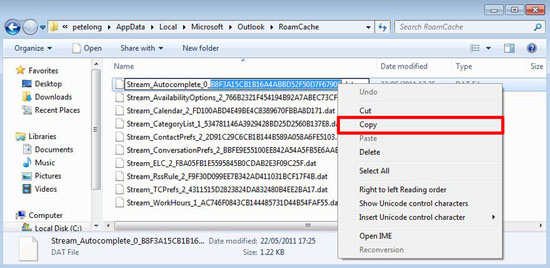
- Скопируйте имя этого файла, удалите его и переимуйте скопированный ранее файл на это имя
- После запуска Outlook 2010 из-под второго пользователя, вы можете убедиться, что кеш автозаполнения импортирован